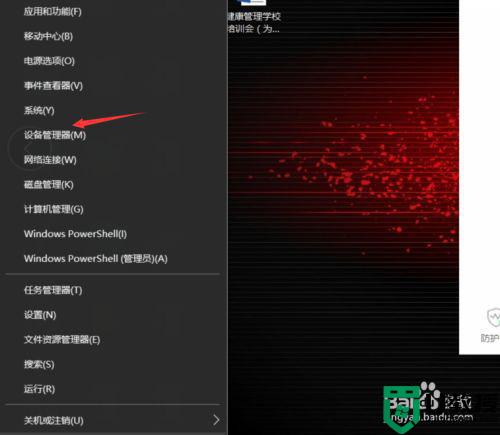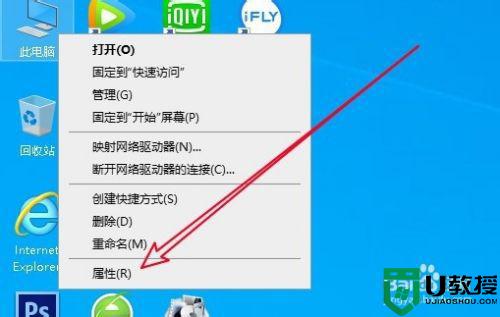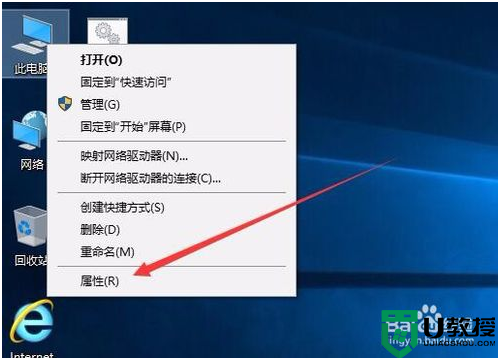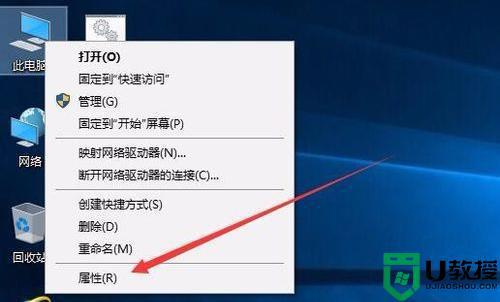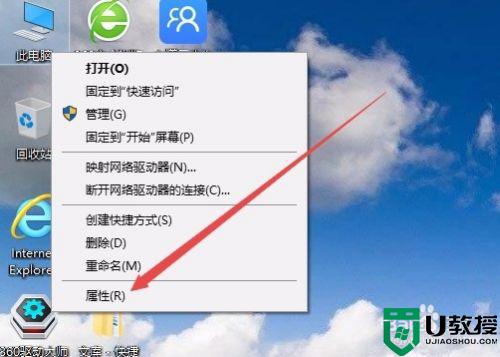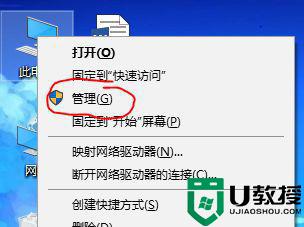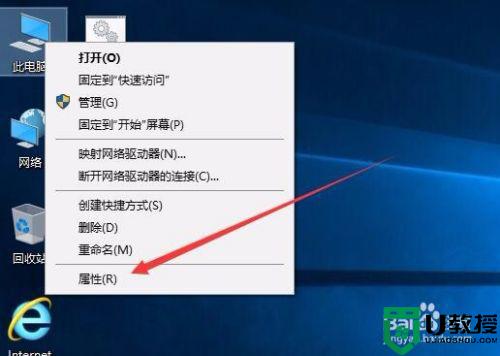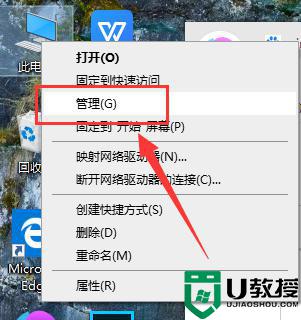win10笔记本wifi断网很频繁怎么修复 win10间歇性断网的解决方法
时间:2021-02-11作者:fang
网络对于我们操作win10系统来说是非常重要的,在使用win10笔记本电脑的过程中,如果出现了wifi断网很频繁的情况,就会很影响我们使用电脑。可是出现这一问题之后,具体的该怎么修复呢?有的小伙伴不是很清楚 ,所以对此下面本文为大家分享的就是win10间歇性断网的解决方法。
解决方法如下:
1、首先确定问题,右键点击此电脑,点击属性。
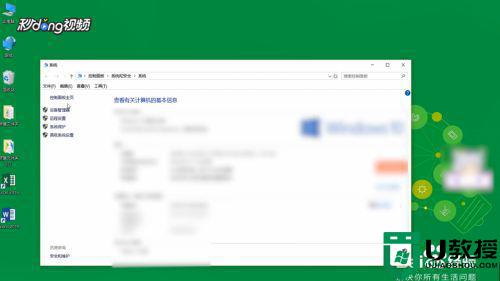
2、点击设备管理器,找到网络适配器。
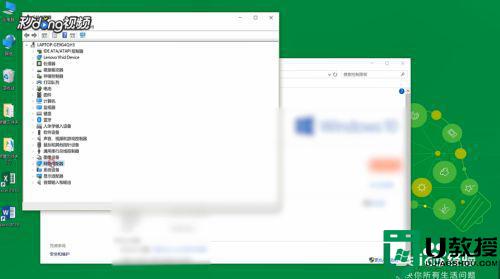
3、在无线网卡里点击右键,点击属性。找到“事件”,查看信息,找到问题。
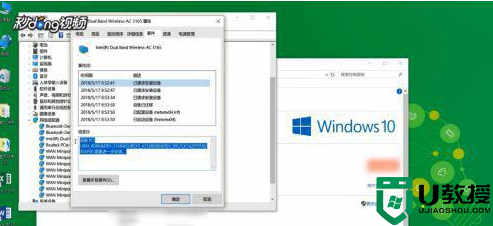
4、返回设备管理器,找到无线网卡,右键更新驱动程序,点击自动更新。
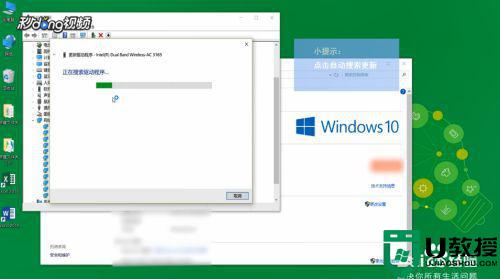
win10笔记本wifi断网很频繁的解决方法就为大家分享到这里啦,出现相同情况的可以按照上面的方法来处理哦。